Spotify este încă un poster-copil pentru industria de streaming muzical; cu peste 182 de milioane de abonați plătitori, este un serviciu muzical de vârf folosit în întreaga lume. Firma suedeză își menține propria industrie, dar a făcut mulți pași pentru a face publicitate companiei și a crește veniturile. Acest lucru, împreună cu concurența în creștere din partea Apple Music, Amazon Music Unlimited, Tidal și multe altele, la prețuri similare, îi determină pe unii utilizatori să schimbe credința.
În încercarea de a atrage mai mulți oameni către serviciu, se presupune că în speranța că vor face upgrade la planul plătit, Spotify a lansat un nou nivel gratuit. Înainte de lansare, Spotify a oferit două niveluri – unul fără reclame pentru 9,99 USD pe lună și un nivel gratuit, finanțat prin anunțuri. Primul vă permite să descărcați melodii pentru a le asculta offline și nu restricționează accesul; acesta din urmă restricționează câte melodii puteți accesa, liste de redare populare și numai în mod aleatoriu. În cadrul noului nivel Spotify Free, puteți asculta orice melodie din 15 liste de redare Discovery, la cerere.
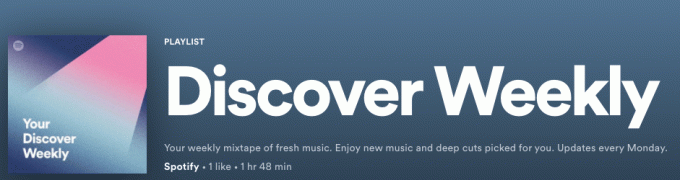
Spotify oferă, de asemenea, conturi de studenți, conturi de familie și Spotify Duo (pentru două persoane la un preț redus). Fiecare nivel are un preț competitiv față de celelalte de pe piață. Dar, dacă sunteți gata să economisiți niște bani în fiecare lună, poate fi timpul să vă anulați abonamentul.
În acest articol, vă vom explica cum să vă anulați contul Spotify Premium.
Lucruri de știut înainte de anulare
Dacă sunteți client Spotify Premium, va trebui anulați abonamentul Spotify înainte de a vă închide contul. Cu aceasta, toate listele de redare pe care le-ați descărcat pentru ascultare offline vor fi eliminate; nu dețineți acea muzică și, de îndată ce vă încheiați abonamentul, veți pierde acele liste de redare stocate local.
Dacă vă dezabonați, dar continuați să utilizați Spotify Free, veți putea în continuare să redați în flux acele liste de redare, iar acestea vor fi în istoricul dvs. de ascultare. Cu toate acestea, dacă continuați să ștergeți complet Spotify, veți pierde accesul la acele liste de redare atât online, cât și offline.
În plus, ștergerea contului Spotify va însemna că vă pierdeți numele de utilizator. În plus, dacă ai un reducere pentru studenți, nu îl veți putea aplica unui alt cont decât la un an după ce v-ați înscris pentru prima dată pentru el, dacă decideți să reveniți la Spotify.
Cum să anulați abonamentul Spotify
Înainte de a vă șterge contul, va trebui să anulați orice abonamente plătite pe care le aveți cu serviciul. Acest lucru poate părea destul de simplu, dar există un sughiț în care puteți întâlni; unde il anulezi?
Pur și simplu accesarea site-ului web Spotify pentru a vă anula contul funcționează numai dacă configurați serviciul prin Spotify. Unii utilizatori s-au înscris printr-un abonament iTunes, în timp ce alții ar putea să-și fi folosit abonamentul Google Play sau un alt serviciu. Primul lucru pe care trebuie să-l faceți este să vă dați seama unde plătiți pentru serviciu și să îl anulați în consecință.
Anulați abonamentul – site-ul Spotify
Dacă v-ați înscris pentru serviciul Premium direct prin Spotify, procedați astfel pentru a anula serviciul:
- Viziteaza Site-ul Spotify, autentificați-vă și faceți clic pe profilul dvs. din colțul din dreapta sus.

- Click pe Cont în meniul care apare.

- Se va deschide o nouă fereastră. Derulați în jos și faceți clic pe Schimbați planul.
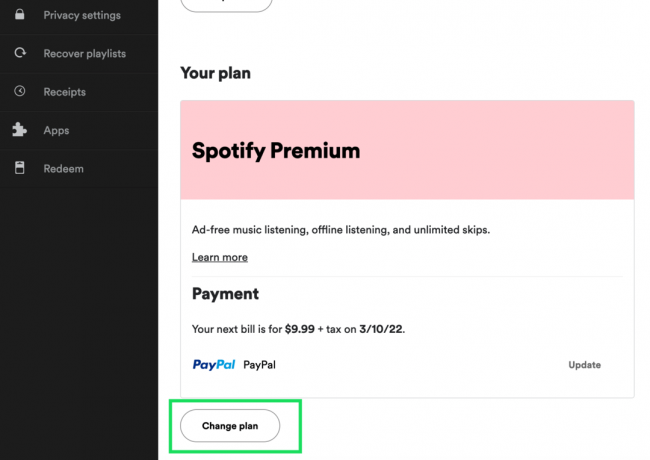
Notă: Observați data în captura de ecran de mai sus. Veți avea în continuare acces la serviciul Premium până la acea dată.
- Apoi, derulați în jos la secțiunea Gratuit și faceți clic Anulează Premium. Urmați instrucțiunile anterioare pentru a finaliza anularea.
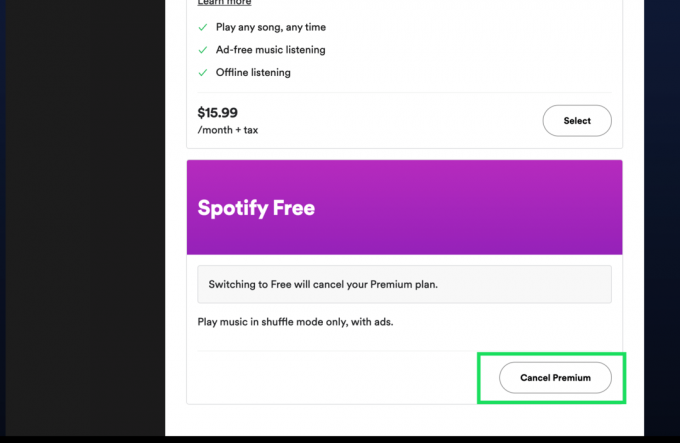
- Acum, site-ul web vă va cere să confirmați anularea; clic Da, Anulează.

- Acum veți accesa o pagină de anulare care vă arată data de încheiere a abonamentului, precum și opțiunea de a oferi feedback, de a completa cele mai bune răspunsuri și de a face clic Trimite în partea de jos.

Anulați abonamentul – iTunes
iTunes este un serviciu care vă permite să vă înscrieți pentru alte abonamente folosind metodele de plată Apple ID. Dacă ați făcut acest lucru, urmați acești pași pentru a vă anula abonamentul:
- Deschideți pe iPhone Setări și atingeți iTunes și App Store.

- Apoi, apăsați pe dvs ID-ul Apple în partea de sus și apoi apăsați pe Vezi ID-ul Apple în fereastra pop-up care apare.
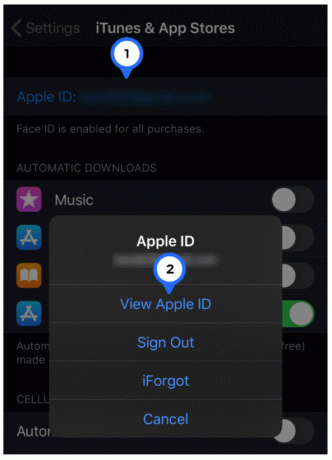
- De aici, atingeți Abonamente.

- Găsiți și atingeți Abonamentul Spotify, care va fi afișat pe ecranul de mai jos.

- Apoi, atingeți Anuleaza abonarea. După cum sa menționat mai sus, veți avea în continuare acces la serviciul Premium până la următoarea dată de facturare.
Dacă v-ați înscris pentru serviciu folosind un alt partener (adică, furnizorul dvs. de telefonie mobilă, furnizorul de televiziune sau alt serviciu), va trebui să anulați folosind instrucțiunile acelei puncte de vânzare.
Cum să vă ștergeți contul Spotify
După ce v-ați anulat abonamentul, va trebui să contactați Spotify pentru a vă șterge contul definitiv. După cum am menționat mai sus, nu există nicio modalitate de a vă recupera contul odată ce acesta este închis. De asemenea, dacă alegeți să vă redeschideți contul, va trebui să alegeți un alt nume de utilizator conform Spotify. Același nume de utilizator nu poate fi folosit de mai multe ori.
Iată cum să ștergeți Spotify:
- Vizitați pagina de anulare Spotify și faceți clic pe Cont.

- Acum, dă clic Vreau să-mi închid contul.

- Clic Contact pentru a închide.

- Completați formularul de informații și faceți clic Incepe conversatia.

Un reprezentant Spotify va începe să tasteze, explică că doriți să vă închideți definitiv contul. Reprezentantul vă va trimite o confirmare prin e-mail odată ce ați terminat.
întrebări frecvente
Mai sunt câteva lucruri pe care ar trebui să le știi despre anularea contului Spotify. Consultați întrebările frecvente de mai jos:
Mi-am anulat contul, dar am fost facturat din nou. Ce s-a întâmplat?
Presupunând că ați anulat abonamentul Premium, singurul motiv pentru care ați fi fost facturat din nou este că anularea nu a fost stabilită înainte de data reînnoirii.
Dacă ați fost taxat pentru un abonament Spotify după anulare, primul lucru pe care ar trebui să-l faceți este să vă verificați e-mailul pentru confirmare. Ar trebui să aibă data de anulare stabilită. Dacă totul se verifică și taxa a fost o eroare, contactați Suport Spotify.
Pot reactiva un cont închis?
În primul rând, este important să rețineți că vă puteți reactiva abonamentul plătit (împreună cu toate listele de redare și beneficiile) dacă contul dvs. este încă deschis.
După ce ați ales să vă închideți contul, nu mai există opțiuni de recuperare. Contul și toate datele sale dispar atunci când închideți contul. Singura ta opțiune va fi să deschizi un cont nou și să creezi noi liste de redare.
M-am înscris la Spotify folosind Facebook. Pot doar să-l deconectez?
Din pacate, nu. Spotify oferă utilizatorilor săi mai multe opțiuni de conectare diferite, iar dacă Facebook este al tău, va trebui să-ți închizi contul conform instrucțiunilor de mai sus și să începi de la capăt cu un cont nou.
După ce v-ați anulat contul, utilizați e-mailul și o parolă unică pentru a crea noul cont. Ai grijă doar; toată muzica, listele de redare și descărcările tale anterioare nu vor fi disponibile dacă faci acest lucru. Va trebui să vă curați din nou tot conținutul.
Cu toate acestea, dacă vă configurați contul Spotify cu un e-mail și o parolă, apoi îl conectați mai târziu la Facebook, vă puteți deconecta conturile.
1. Tot ce trebuie să faceți este să deschideți Spotify într-un browser web și să accesați Setări.
2. Apoi apasa Deconectați-vă de la Facebook când apare opțiunea.
Ce pot face dacă nu mă pot autentifica?
Dacă nu vă puteți conecta la contul Spotify, veți avea unele dificultăți în anularea serviciului. Desigur, puteți oricând contacta instituția dvs. financiară pentru a opri plățile viitoare (acest lucru poate sau poate să nu fie cea mai bună soluție, în funcție de modul în care plătiți pentru serviciu), sau puteți completa de la Spotify Formular de contact pentru mai mult ajutor.
Dacă, dintr-un motiv oarecare, nu puteți anula prin site-ul web, iTunes sau oriunde ați început serviciul (chiar și în caz de fraudă), contactați compania pentru asistență suplimentară.
Nu am opțiunea de a anula Spotify de pe site. Ce se întâmplă?
Dacă nu puteți anula Spotify folosind Spotify direct, probabil că v-ați înscris la serviciu printr-o terță parte. Acesta ar putea fi Apple, Google Play (la un moment dat) sau chiar un pachet de servicii precum Hulu. Cea mai rapidă modalitate de a identifica cu cine v-ați înscris la serviciu este să vă verificați e-mailul (căutați e-mailul de confirmare când v-ați înscris pentru prima dată) sau extrasele dvs. bancare.
Apoi, conectați-vă la acel serviciu și urmați pașii de anulare.
Nu mai contează Spotify
Indiferent de motivele pentru care vă anulați abonamentul Spotify și vă ștergeți contul, acum cunoașteți pașii implicați pentru a face acest lucru. Ca și în cazul multor servicii, există mulți pași pentru a se asigura că titularul contului dorește cu adevărat să-și ștergă contul.




